Не устанавливается social club на windows 10
Обновлено: 02.07.2024
Чтобы играть в игры Rockstar, такие как Grand Theft Auto на ПК, вам нужны Rockstar Games Пусковая установка. Так что, если программа запуска даже не работает, ваш доступ к этим играм заблокирован. Чтобы помочь пользователям, у которых возникла эта проблема, устранить ее, мы собрали несколько исправлений.

Попробуйте эти исправления
Возможно, вам не нужно пробовать их все ; просто двигайтесь вниз по списку, пока не найдете тот, который вам подходит.
- Запустите средство запуска в режиме совместимости с правами администратора.
- Обновить ваш графический драйвер.
- Очистите кеш DNS
- Выполните чистую загрузку
- Переустановите приложение Rockstar Games Launcher и Social Club.
Исправление 1. Запустите средство запуска в режиме совместимости с правами администратора
1) На рабочем столе щелкните правой кнопкой мыши Rockstar Games Launcher и выберите Свойства .

2) В окне свойств выберите вкладку Совместимость . Установите флажок Запустить эту программу в режиме совместимости для: и Запустить эту программу от имени администратора . Затем нажмите Применить> ОК .

После применения изменений откройте панель запуска, и она должна правильно загрузиться. Но если это не сработает, не волнуйтесь. Есть и другие исправления для вас.
Исправление 2: Обновите драйвер видеокарты
Есть два основных способа обновления графического драйвера: вручную и автоматически.
Вариант 1. Обновите графический драйвер вручную
Чтобы обновить графический драйвер вручную, вы можете перейти на официальный сайт:
Затем найдите драйвер, соответствующий вашей версии Windows, и загрузите его вручную. После того, как вы загрузили правильный драйвер для своей системы, дважды щелкните загруженный файл и следуйте инструкциям на экране, чтобы установить его. Пользователи видеокарт NVIDIA могут также использовать приложение Geforce Experience для обновления драйвера..
Вариант 2. Автоматическое обновление графического драйвера (рекомендуется)
Если вы не знакомы с компьютерным оборудованием и у вас нет времени на обновление графический драйвер вручную, вместо этого вы можете сделать это автоматически с помощью Driver Easy . Это полезный инструмент, который автоматически распознает вашу систему и находит для нее подходящие драйверы. Вам не нужно точно знать, в какой системе работает ваш компьютер, иначе вы рискуете загрузить и установить неправильный драйвер.
1) Загрузите и установите Driver Easy.
2) Запустите Driver Easy и нажмите кнопку Сканировать сейчас . Затем Driver Easy просканирует ваш компьютер и обнаружит проблемы с драйверами .

3) Нажмите Обновить все , чтобы автоматически загрузить и установить правильную версию всех драйверов, которые отсутствуют или устарели в вашей системе.
(Для этого требуется версия Pro , которая поставляется с полной поддержкой и 30-дневной гарантией возврата денег . Вам будет предложено выполнить обновление, когда вы нажмете кнопку «Обновить все». Если вы не хотите обновляться до версии Pro, вы также можете обновить драйверы до БЕСПЛАТНОЙ версии. Все, что вам нужно сделать, это загрузить их по одному. время и установить их вручную.)

После обновления драйверов перезапустите компьютер и откройте программу запуска, чтобы проверить, вернулась ли она в норму.
Исправление 3: очистите кеш DNS
Невозможность правильно открыть средство запуска может указывать на проблемы с подключением к Интернету. Чтобы решить эту проблему, вам необходимо очистить кеш DNS. Вот шаги, которые вы можете выполнить:
1) Нажмите клавишу с логотипом Windows , чтобы открыть меню «Пуск». Введите cmd . В результатах щелкните правой кнопкой мыши Командную строку и выберите Запуск от имени администратора .

2) В появившемся окне командной строки введите следующую команду и нажмите Enter .
В случае успеха командная строка сообщит: «Кэш преобразователя DNS успешно очищен».

После этого перезагрузите компьютер и откройте программу запуска, чтобы проверить, работает ли она.
Исправление 4. Выполните чистую загрузку
Если ваша программа запуска не работает, возможно, какое-то программное обеспечение мешает работе вашей программы запуска. Чтобы диагностировать проблему, вы можете выполнить чистую загрузку..
2) Введите msconfig и нажмите Enter , чтобы открыть окно конфигурации.

3) Выберите службы . , затем установите флажок Скрыть все службы Microsoft и нажмите Отключить все .

4) На вкладке Автозагрузка нажмите Открыть задачу Менеджер .

5) При запуске в диспетчере задач для каждого элемента автозагрузки щелкните его правой кнопкой мыши и выберите Отключить .

6) Закройте диспетчер задач.
7) На вкладке« Автозагрузка »в« Конфигурация системы »выберите ОК . Когда вы перезагружаете компьютер, он находится в чистой загрузочной среде.
Исправление 5: переустановите приложение Rockstar Games Launcher и Social Club
Если все остальное не помогло, вам может потребоваться переустановить приложения.
2) Введите appwiz.cpl и нажмите Enter.

3) Найдите Rockstar Games Launcher и Rockstar Games Social Club . Щелкните правой кнопкой мыши и выберите Удалить для каждого. (Подождите, пока одна программа завершит удаление, а затем удалите другую.)

После этого загрузите программу запуска с официального сайта. Затем дважды щелкните установочный файл, чтобы установить его. После успешной установки Rockstar Games Launcher автоматически начнет установку приложения Rockstar Games Social Club.
Итак, это исправления для проблемы, связанной с неработающей программой запуска Rockstar Games. Надеюсь, они добьются цели. Если у вас есть идеи или вопросы, оставьте нам комментарий ниже. Мы свяжемся с вами как можно скорее.

Бесконечно устанавливается соединение с игровыми службами Rockstar, но безуспешно? С такой проблемой невозможно смириться – ведь лаунчер недоступен, а значит, прощай игры!
Проверка статуса серверов
Столкнулись в тем, что соединение с игровыми службами Rockstar устанавливается бесконечно? Прежде чем предпринимать определенные меры, нужно проверить статус серверов разработчика – возможно, имеет место быть технический сбой.
Увидеть подробную информацию можно здесь – это официальный ресурс, где представлены актуальные, точные данные, которым можно доверять.

Подключение к сети интернет
Не устанем повторять, сколь многое зависит от хорошего интернета – если наблюдается слабое подключение, разрывы соединения, низкая скорость работы, можно ожидать возникновения массы проблем. В том числе, отсутствие установки соединения с игровыми службами Rockstar.
Для корректной работы лаунчера желательно придерживаться определенных показателей работы сети. Рекомендованные параметры таковы:
- Скорость скачивания с сервера: 7.5 Мб/с
- Скорость закачивания на сервер: 1 Мб/с
- Скорость закачивания на сервер (минимум): 0,5 Мб/с
Если невозможно установить соединение Рокстар Лаунчера, нужно проверить эти параметры. Это можно сделать на специальных сайтах – например, Speedtest. Если они не соответствуют минимальным рекомендованным значениям, можно предпринять определенные меры:
- Перезагрузить роутер/маршрутизатор;
- Переключиться с беспроводного подключения на проводное;
- Обратиться в службу поддержки провайдера.
Это минимум, который вы можете сделать самостоятельно, если соединение с игровыми службами Rockstar устанавливается очень долго. Даже не имея технических знаний, можно обратиться в саппорт провайдера – там вам подскажут, как добиться рекомендованных показателей и помогут выставить нужные настройки. Попробуйте!
Проверка открытых сетевых портов
Для корректной работы программы нужно убедиться, что открыты определенные порты! Запоминайте, какие:
- Port 6672 (UDP)
- Port 61455 (UDP)
- Port 61457 (UDP)
- Port 61456 (UDP)
- Port 61458 (UDP)
Если у вас нет соединения с Rockstar Social Club, необходимо срочно проверить доступность портов. Делаем следующее:
- Одновременно нажмите на клавиши Win+R ;
- В окно появившейся комнадной строки введите (без кавычек) «cmd» ;

- Нажмите «ОК» ;
- Теперь пропишите команду «netstat -a» и кликните по кнопке Enter ;

Если виновником оповещения «Невозможно установить соединение» в Rockstar Games действительно является закрытый порт, нужно его разблокировать:
- Нажмите на кнопку «Пуск» , далее перейдите в панель управления;
- Найдите раздел «Система и безопасность» ;

- Там отыщите «Брандмауэр Защитника Windows» (либо «Брандмауэр Windows»);


- Здесь вы увидите список процессов, использующих каналы для подключения к серверам;
- Нажмите на иконку «Правила для входящих подключений» и далее – «Создать правило» ;


- Далее ставим отметку в строке «Определенные локальные порты» ;

- В открывшееся поле вписываем конкретное значение (тот порт, что является закрытым);
- Жмем «Далее» и выбираем пункт «Разрешить подключение» ;
- Вновь кликаем далее и разрешаем всем профилям применить правило;
- На следующем экране вписываем имя программы, для которой открываем порт и сохраняем внесенные изменения.
Если все порты открыты, оповещение «Невозможно установить соединение Rockstar Games Launcher» вас больше не побеспокоит!
Дополнительные меры
Есть ряд других действий, которые можно предпринять, столкнувшись с проблемой, когда соединение с игровыми службами Rockstar зависает и устанавливается бесконечно долго. Они очень просты:
- Включите или отключите опцию UPnP (Universal Plug and Play) в настройках вашего маршрутизатора.
- Отключите антивирус и брандмауэр, а также любые сетевые фильтры – они могут значительно влиять на работу самых разных программ.
- Снова обратитесь в службу поддержки интернет-провайдера и попросите обновить программное обеспечение маршрутизатора.
Не устанавливается соединение с игровыми службами Rockstar в 2021 году? Сначала проверьте сетевой статус, а уж потом беритесь за наши советы! Уверены, вы справитесь и сможете восстановить работоспособность лаунчера.

- ОС: Windows Vista SP2 / Windows 7 SP1 / Windows 8 / 8.1 (x64);
- Процессор: четырехъядерный Intel Core 2 Q6600 2,40 ГГц | четырехъядерный AMD Phenom 9850 2,5 ГГц;
- ОЗУ: 4 ГБ;
- Видеокарта: Nvidia GeForce 9800 GT 1 ГБ | ATI Radeon HD 4870 1 ГБ;
- Жесткий диск: 65 ГБ;
- Версия DirectX: 10;
- Звуковая карта: совместимая с DirectX 10.
Файлы, драйверы и библиотеки

GTA 5 не устанавливается в Steam. Решение
Как написано на официальной страничке GTA 5 в Steam, проблема, скорее всего, заключается в типе используемых символов вашей учетной записи Windows. Имя пользователя должно содержать в себе только латинские символы (A-Z, a-z, 1-9). В противном случае вам нужно создать новую учетную запись и устанавливать игру через нее. Вот приведены инструкции создания учетной записи пользователя для Windows Vista, Windows 7 и Windows 8/8.1. Начиная с 17 апреля 2015 года, проблема, которая таилась в имени учетной записи Windows, решена путем выпущенного обновления. Если у вас выскакивала данная ошибка, просто зайдите в игру через Steam или Rockstar Social Club и GTA 5 автоматически обновится до самой новой версии.
GTA 5 вылетает на рабочий стол и виснет. Решение
Попробуйте запустить игру от имени администратора. Для этого нажмите на ярлык правой кнопкой мыши и выберите соответствующее меню. Понизьте графические настройки к минимуму, если вы этого еще не сделали. В библиотеке Steam проверьте свойства GTA 5. Иногда бывает, что игре не хватает ресурсов. В таком случае помогает увеличение файла подкачки. Обратите внимание на температуру центрального процессора и видеокарты, которые не должны превышать допустимую норму.
GTA 5 не сохраняется. Решение
Проблема может быть вызвана отсутствием программы Rockstar Social Club на компьютере. При необходимости установите ее. Как и в случае вылетов запускайте игру от имени администратора. Проверьте, есть ли свободное место на диске C. Внимательно, путь к игре должен состоять только из латинских символов.
В GTA 5 черный экран. Решение
В данном случае могут помочь обновления драйверов и проверка целостности кеша в библиотеки игр Steam. Не забудьте понизить настройки графики к минимуму.
В GTA 5 выскакивает ошибка (Unable to detect Windows media player). Решение
Сперва-наперво зайдите в панель управления и перейдите там, в меню «Программы». Выберите пункт «Включение или отключение компонентов Windows» и нажмите на него. Обратите внимание, что напротив пункта «Windows Media Player» должна стоять галочка. Перезапускаем процесс установки.
В GTA 5 выскакивает ошибка (Connection to Download server lost). Решение
Для решения данной проблемы перейдите в директорию с самой игрой, и отыщите там файл с названием x64(*).rpf.par (вместо символа «*» может быть латинская буква). Скопируйте данный файл, после чего удалите его. Перезапустите лаунчер и возобновите загрузку игры.
Тест на производительность в GTA 5 глючит. Решение
GTA 5 притормаживает при движении персонажа. Решение
Если GTA 5 фризит при движении героя (виснет на несколько секунд при нажатии кнопок движения), то, скорее всего, у вас запущен Punto Switcher (или другая похожая программа, влияющая на методы ввода). Отключите её, и баг исчезнет.
Как перенести автомобили в GTA Online с консолей на PC
Бесконечная загрузка Social Club
На локальном диске C создайте папку c любым именем (желательно латинские символы). Теперь перейдите в папку «Мои документы» на диске C и нажмите на нее правой кнопкой мыши. Выберите «свойства», а затем «расположение». Удалите все показанные файлы и пропишите туда путь к новой папке (к той, которую вы создали на локальном диске C). Применяем и соглашаемся со всеми выскакивающими предложениями. Проблема должна решиться.
Ошибки в Rockstar Social Club
- Social Club failed to initialize
- A newer version of Social Club is required. The updater may have failed. Please exit the game and install the latest version of the Social Club
- Social Club failed to load due to an incomplete installation. Please exit the game and re-install the latest version of the Social Club
Вылетает ошибка BEX64? Решение
Зажмите комбинацию клавиш Win+R, после чего в командной строке пропишите «regedit» и нажмите Enter. Теперь перейдите по следующему пути: HKEY_LOCAL_MACHINESOFTWAREMicrosoftWindowsNTCurrentVersionWindows. Проверьте значение параметра AppInit_DLLs. Примечательно, что для 64-х битных версий Windows, вам также нужно проверить значение того же параметра только по другому пути: HKEY_LOCAL_MACHINESOFTWAREMicrosoftWow6432NodeMicrosoftWindowsNTCurrentVersionWindows. Если в данном параметре есть какие-то значения, удалите их, но сам AppInit_DLLs не трогайте. Перед выполнением операции, не забудьте предварительно записать все параметры, чтобы в случае неудачи вернуть все на как было.
Не работает regedit после установки
Откройте реестр при помощи сторонней программы (Reg Organizer или что-то подобное) и через нее перейдите по следующему пути: HKEY_LOCAL_MACHINESOFTWAREMicrosoftWindows NTCurrentVersionImage File Execution Optionsregedit.exe. Удалите параметр.
Выскакивает ошибка err_gfx_d3d_init
Для устранения проблемы загрузите утилиту NVidia Inspector. Откройте ее, но пока не запускайте саму игру. Внизу находится кнопка «Show Overclocking», нажмите на нее, после чего подтвердите действие. Найдите следующие линии: Base Clock и Offset Memory Clock Offset. Под ними нажмите на «-20». Внизу кликните на Apply Clocks & Voltage и согласитесь с изменениями (не закрывайте утилиту, а сверните). В случае не стабильной работы системы вы всегда можете вернуть значения по умолчанию. Запускайте GTA 5.
Запуск ГТА 5 на ПК не обошёлся без проблем. Сейчас в стиме 5-ая часть отзывов – отрицательные.
Напомню, что если вы не смогли найти решения своей проблемы, воспользуйтесь службой поддержки ГТА 5 по ссылке.
Рассмотрим проблемы при которых игра ГТА 5 не работает, лагает или не запускается.
Данные решения подходят в основном для ЛИЦЕНЗИОННОЙ ИГРЫ.
Если не нашли решения
Обновите драйверы
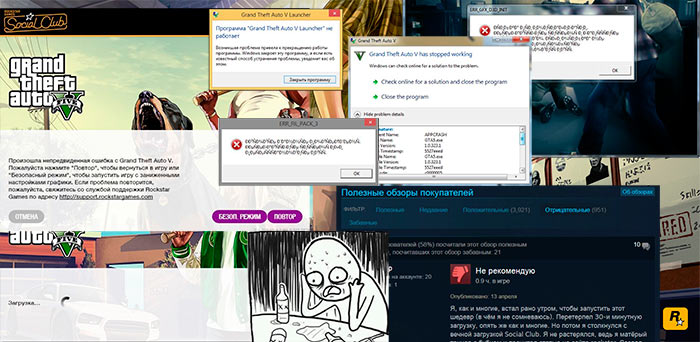
Перво-наперво обновите драйверы для ГТА 5. Nvidia и AMD перед релизом игры выпустили новые драйверы специально для GTA 5, чтобы скачать нажмите на ссылки ниже:
Бесконечная загрузка или зависает Launcher

В основном проблема появляется у пользователей Windows 8.
Проблема с кириллицей
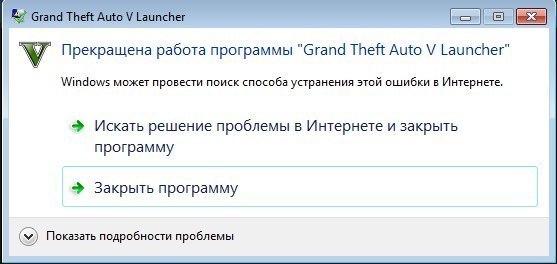
Ошибка – «The Rockstar update service is unavailable (code 1)». Либо ГТА 5 не запускается и не загружается.
Лаунчер не запускает у пользователей с учетными записями Windows содержащими кириллицу, а также другие недопустимые символы (-,+,@,” и тд).
Если переименовывание учетной записи не помогло, проверьте не содержит ли путь к игре кириллические символы.
Подробней о переименовывании для разных версий ОС Windows:
Ошибка появляется из-за сбоев в работе DLL файлов игры.
Этот вариант не для всех!
Проблемы с Rockstar Social Club

Может быть одна из ошибок:
- Social Club failed to initialize. Ошибка Инициализации Social Club.
- Social Club failed to load due to an incomplete installation. Please exit the game and re-install the latest version of the Social Club. Social Club не смог загрузиться из-за не полной установки. Выйдите из игры и переустановите последнюю версию Social Club.
- A newer version of Social Club is required. The updater may have failed. Please exit the game and install the latest version of the Social Club. Требуется новая версия Social Club. Обновление могло не произойти. Выйдите из игры и установите последнюю версию Social Club
Необходимо переустановить Social Club. При этом игра должна быть выгружена, зайдите в диспетчере задач и закройте GTA5.exe, PlayGTAV.exe и GTAVLauncher.exe.
Устанавливать нужно в папку по умолчанию (Program Files\Rockstar Games\Social Club).
Потеря связи с сервером загрузки (Connection to Download server lost)
Данная проблема решается следующим образом:
- Перейдите в директорию со скаченной игрой GTA 5
- Ищите файл x64(*).rpf.par (вместо * может стоять любая латинского буква)
- Сделайте резервную копию файла и удалите найденный файл
- Перезапустите лаунчер ГТА 5 и начните процесс загрузки
Не определяется Windows Media Player (Unable to detect Windows media player)
Появляется ошибка «Пожалуйста установите Windows Media Player и попробуйте еще раз»
Необходимо установить Виндовс Медиа Плеер:
20 комментариев для “Проблемы и ошибки при запуске GTA 5 и Social Club”
Здравствуйте. Немогу запусть игру . Пишет конфликт с облачной загрузкой .Что делать?
Здравствуйте, я скачал ГТА 5 лицуху с Эпик Геймс. Но после того как в папку с игрой закинул файлы Трейнера Moneyoo, игра перестала запускаться. Пишет ScriptHook v Fatal error, я нашел в интернете как устранить проблему и скачал обнову Script hook. Игра все равно не запускается.Посоветуйте что делать. Ответь пожалуйста сюда monaxo@meta.ua спасибо
У меня вот такая проблема В Social Club Ошибка 2000.43
У меня тоже такое, решил проблему?
У меня такая же ошибка, что делать?
Удали одновременно и social club, и rockstar games launcher. По отдельности удалять не помогает. После этого запусти игру(дальше все само переустановится). Лично мне только это в итоге и помогло.
Что с этим делать ребятаааааа?
У всех одно и тоже, купили на стиме, а в соcial club пишет не тот пароль и не входит.
Читайте также:

